
Одним із варіантів, який ми маємо в OS X, є зміна розміру групи зображень за раз. Можна виберіть розмір, який ми хочемо і застосувати його безпосередньо до групи зображень, вибраних нами самими.
У магазині Mac App Store доступні сторонні програми, які дозволяють нам виконати цю операцію, щоб змінити розмір кількох зображень, але сьогодні ми побачимо, як це зробити безпосередньо за допомогою інструментів, які Apple пропонує нам в OS X та точніше з Preview.
Для виконання цього завдання ми збираємось просто пояснити кроки. Перше, що потрібно - вибрати групу зображень, яку ми хочемо змінити, і для цього я вам раджу зібрати їх усіх в одну папку оскільки це буде простіше. Після того, як всі разом у папці ми починаємо процес, і для цього нам потрібно вибрати всі зображення, і ми робимо це за допомогою ctrl + a:
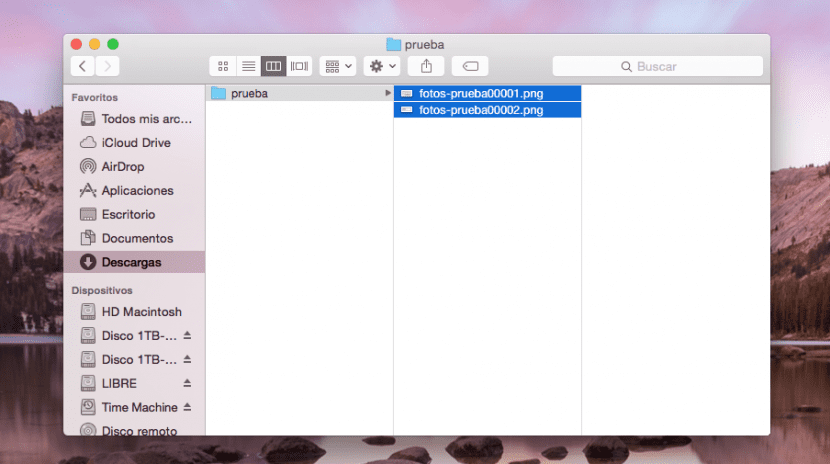
Тепер ми будемо безпосередньо відкривати вибрані зображення за допомогою попереднього перегляду, для цього ми натискаємо cmd + стрілка вниз (↓) і вони відкриються в попередньому перегляді.
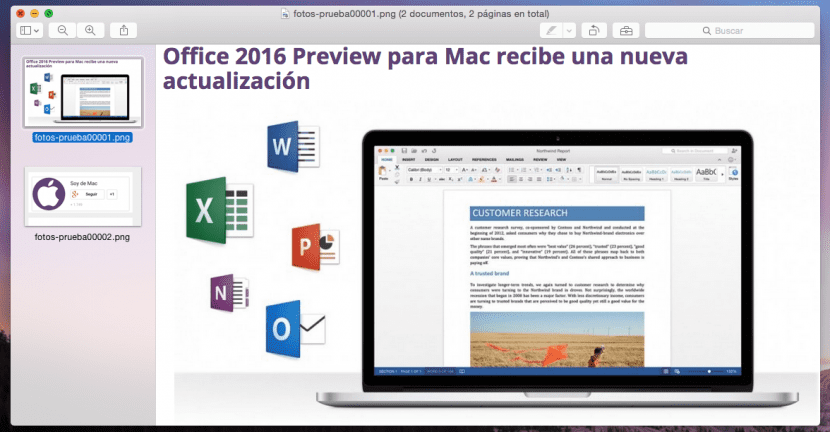
Після відкриття в Попередньому перегляді ми повинні повторно виділити всі зображення натискаючи ctrl + a а потім ви зможете одночасно змінити розмір усіх вибраних зображень за розмірами на наш смак.
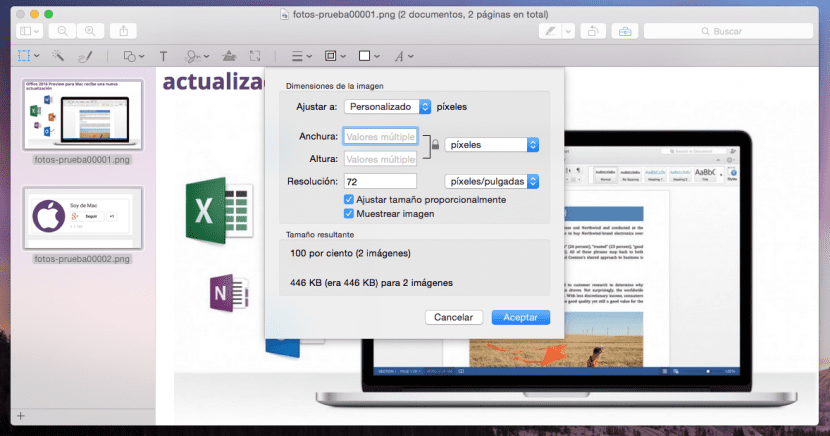
Це простий і швидкий варіант, завдяки якому ми маємо модифікувати вимірювання групи зображень, не вдаючись до інших застосувань, і бути дещо більш продуктивними. У підручнику ми бачимо лише два зображення, але ми можемо змінити багато зображень за мить.